在Excel中,总是有很多数据需要我们录入,你会怎么操作呢?
我们可以根据不同的数据类型,来设置合适的方法录入。
话不多说,一起来进入今天的学习吧。
1
性别录入
选择要录入性别的一列,右键点击【设置单元格格式】-【自定义】,在【类型】中输入[=1]”男”;[=2]”女”,点击确定。
然后在表格中输入刚才设置的格式,就能快速录入性别了。
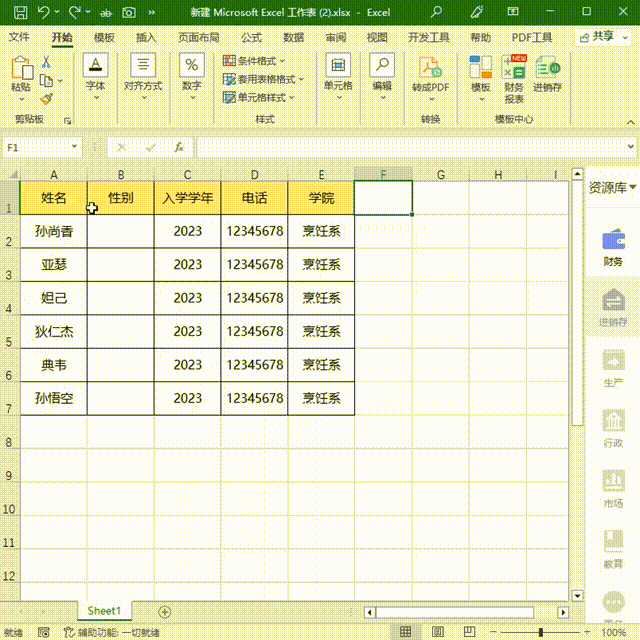
2
快速打钩、叉
在工作中,我们通常会有很多内容需要打钩和叉,输入这种符号特别麻烦,我们可以使用单元格中的自定义来完成。
选中需要输入的一列,右键点击【设置单元格格式】-【自定义】,在【类型】中输入[=1]”√”;[=2]”×”,就完成啦。
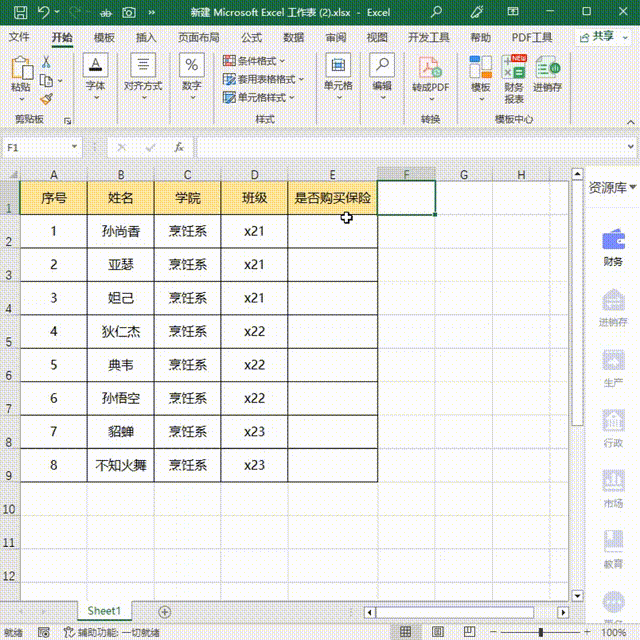
3
单位录入
我们在录入表格数据时,有时候需要带上单位,你还在一个个手动添加吗?
选中需要录入的一列,右键点击【设置单元格格式】-【自定义】,在【类型】中输入0.00″元”。
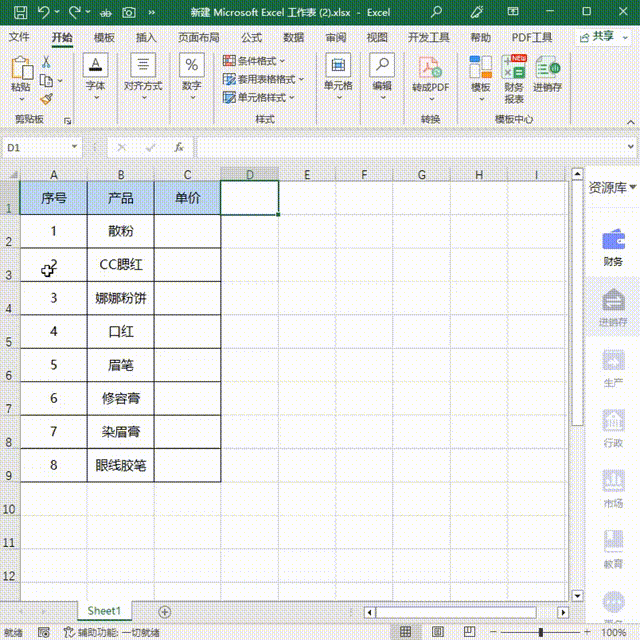
4
班级录入
在录入的时候我们还可以忽略重复的内容,录入不同的内容。
班级录入可以在单元格中的自定义设置,右键点击【设置单元格格式】-【自定义】,在【类型】中输入大一@班。
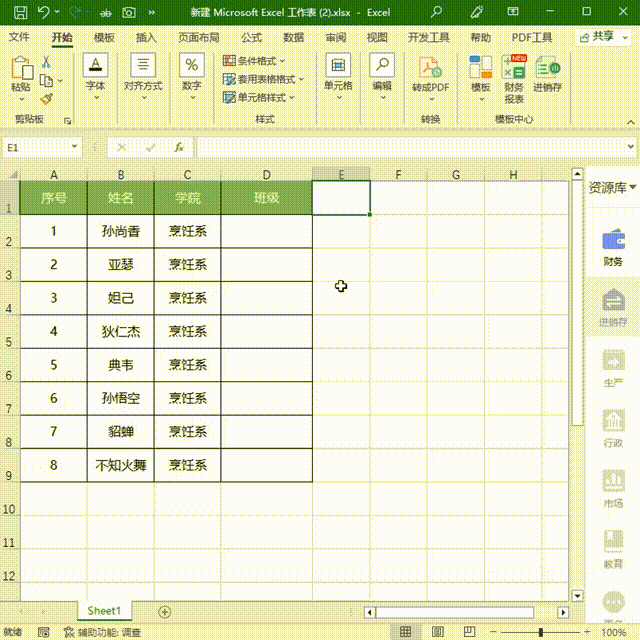
5
邮箱录入
怎么快速的录入邮箱?同样也是在自定义设置。
右键点击【设置单元格格式】-【自定义】,在【类型】中输入@”@qq.com”
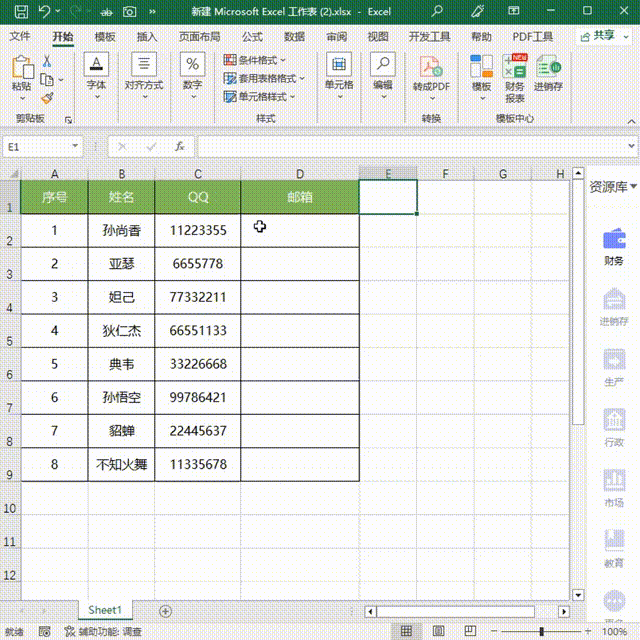
6
分段数字录入
在表格中录入银行卡分段查看,你还在手动输入吗,那效率简直太慢了!
选择需要输入的一列,右键点击【设置单元格格式】-【自定义】,在【类型】中输入000-0000-0000。
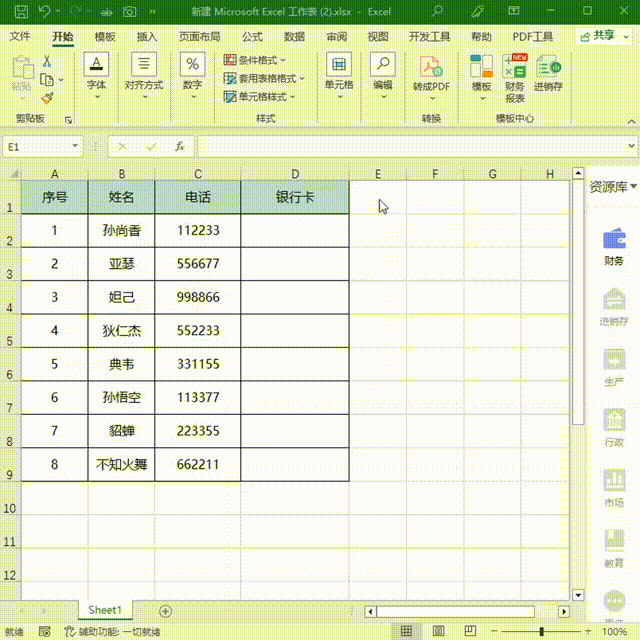
7
编号录入
很多产品在制作编号时,前面都有一串数据,我们可以根据它的数据来进行自定义编号录入。
右键点击【设置单元格格式】-【自定义】,在【类型】中输入“D-“0000。
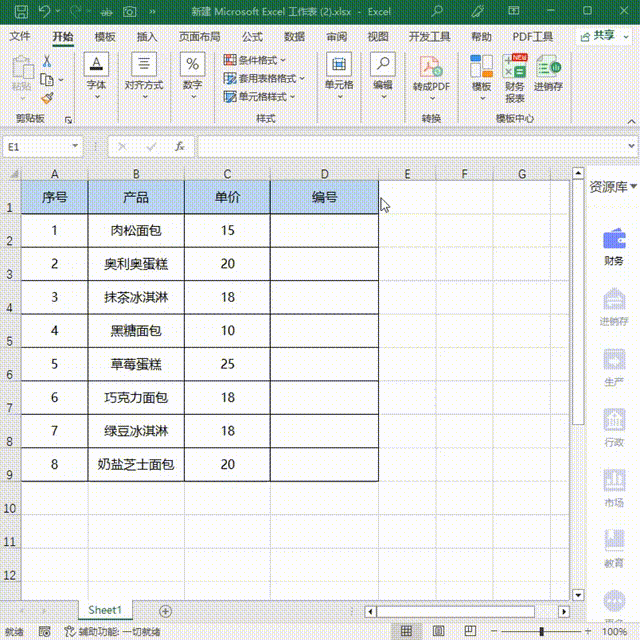
8
及格、不及格录入
怎么快速的给及格和不及格的学生区分出来?
右键点击【设置单元格格式】-【自定义】,在【类型】中输入[绿色][=1]”及格”;[红色][=2]”不及格”。
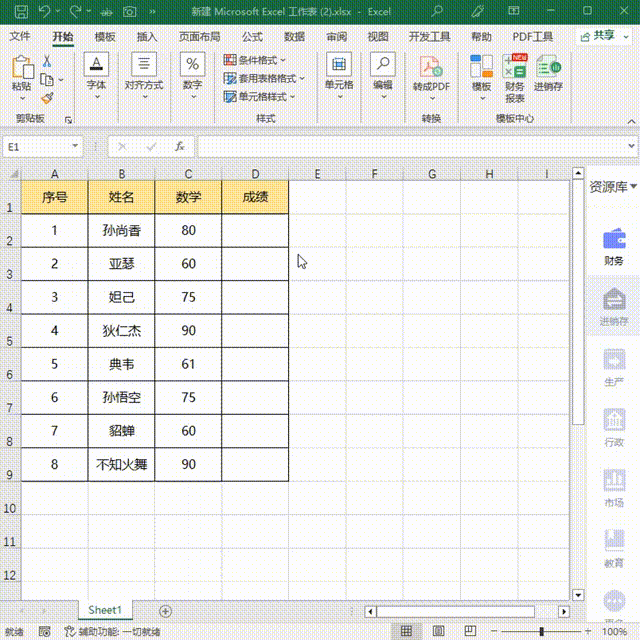
9
万元金额录入
我们在输入数据比较大的金额时,可以在自定义中设置单位,能更好的记录具体数据。
右键点击【设置单元格格式】-【自定义】,在【类型】中输入0!.0,”万”。
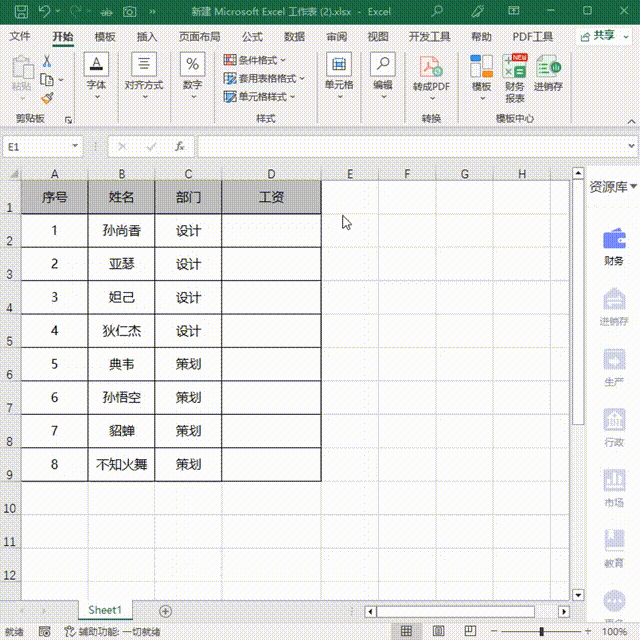
10
日期录入
手动输入日期太麻烦了,不仅容易打错,还浪费时间。
右键点击【设置单元格格式】-【自定义】-【数字】-【日期】,选择一种类型的日期,点击确定。
然后输入具体月日,列如:6-1,就完成啦。
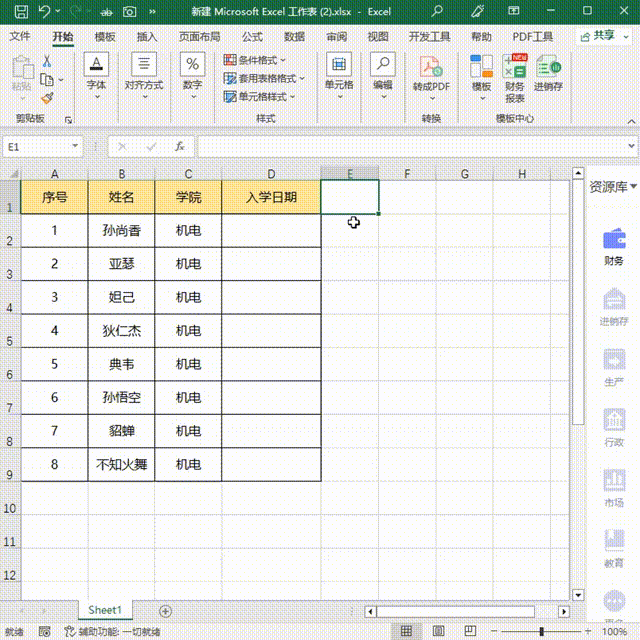



微信扫一扫加关注,Office自学网官方微信公众号,
专注分享软件安装和视频教程,让你一号在手,办公无忧!





